Receba automaticamente atualizações opcionais no Windows 11
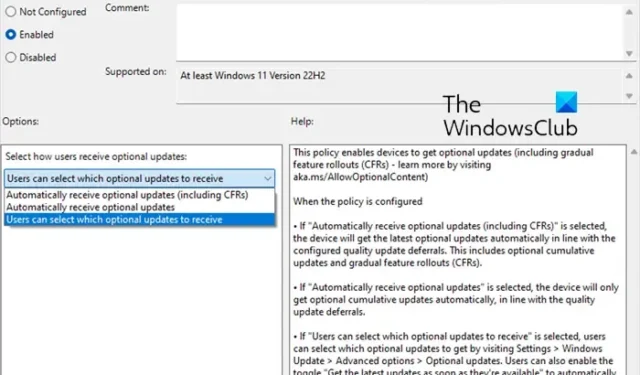
As atualizações opcionais do Windows não são atualizações obrigatórias, mas são disponibilizadas aos usuários quando estão disponíveis. Embora muitos usuários de PC e administradores de TI optem por instalar as atualizações manualmente, novas políticas permitem que eles recebam ou instalem automaticamente atualizações opcionais do Windows nos dispositivos de sua organização . O novo recurso está disponível no Windows 11, versão 22H2 e posterior.
Com isso, os administradores podem controlar como as atualizações mensais de visualização não relacionadas à segurança são instaladas em seus dispositivos corporativos.
O novo recurso é rotulado como Habilitar atualizações opcionais e, ao utilizá-lo, é possível configurar o acesso a atualizações opcionais nos sistemas da organização. Depois de ativar o recurso, é possível receber atualizações opcionais automaticamente, que podem incluir lançamentos controlados de recursos (CFRs), ou você pode selecionar manualmente as atualizações opcionais que deseja instalar.
Fazer com que as atualizações opcionais sejam instaladas automaticamente no Windows 11?
A nova maneira de controlar atualizações opcionais no Windows 11 agora oferecerá aos administradores as ferramentas necessárias para gerenciar o lançamento de novos recursos e correções do Windows 11 antes de seu lançamento geral.
A política Habilitar atualizações opcionais tem três tipos de configurações de política. Estes são:
- Receber automaticamente atualizações opcionais (incluindo CFRs): esta opção deve ser selecionada para obter as atualizações não relacionadas à segurança mais recentes do seu dispositivo e lançamentos graduais de recursos. Não há alterações na oferta de atualização de recursos.
- Receber atualizações opcionais automaticamente: você deve selecionar esta opção para dispositivos dos quais deseja obter apenas as atualizações opcionais mais recentes não relacionadas à segurança. No entanto, eles não receberão lançamentos graduais de recursos automaticamente. Além disso, não há alterações na oferta de atualização de recursos.
- Os usuários podem selecionar quais atualizações opcionais receberão: A frase explica tudo. Os usuários poderão definir suas próprias preferências para atualizações opcionais não relacionadas à segurança. Resumindo, você pode escolher manualmente qual atualização escolher. Além disso, não há alterações na oferta de atualização de recursos.
Agora, a questão é: como você habilita essa política? Para trabalhar com isso, você precisará fazer duas alterações na política. A primeira é habilitar a nova política de atualizações opcionais e a outra é configurar a Política do Provedor de Serviços para Empresas ou Windows Server Update Services (WSUS).
Etapas para ativar a política de atualizações opcionais no Windows 11
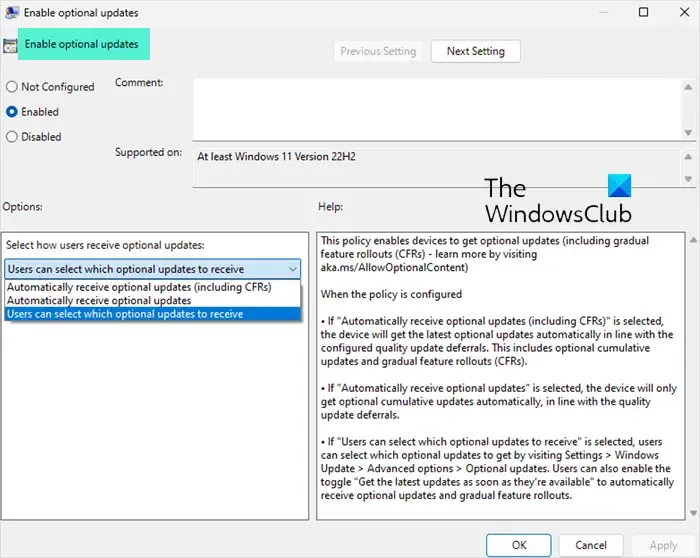
- Vá para a pesquisa do Windows, digite editar política de grupo e inicie o editor de política de grupo.
- Em seguida, navegue até o seguinte caminho:
Configuração do computador > Modelos administrativos > Componentes do Windows > Windows Update > Gerenciar a experiência do usuário final > Habilitar atualizações opcionais não relacionadas à segurança.
- Aqui, selecione o botão de opção Habilitado na política Habilitar atualizações opcionais .
- Em seguida, clique no menu suspenso em “ Selecionar como os usuários recebem atualizações opcionais” para escolher uma das três opções.
- Uma vez feito isso, clique em Aplicar > OK.
Política do provedor de serviços de configuração (CSP)
Para configurar a política de atualizações opcionais, os administradores de TI podem seguir este caminho no Editor de Política de Grupo:
Política > Configuração > Atualização > AllowOptionalContent
Quando você terminar de habilitar e configurar ambas as políticas, os dispositivos Windows em sua organização precisarão fazer uma alteração rápida se você decidir configurar esta política e permitir que seus usuários escolham quais atualizações receberão.
Portanto, lembre os usuários da sua organização de fazer as seguintes alterações para receber atualizações:
Primeiro, selecione quais atualizações opcionais não relacionadas à segurança serão obtidas acessando Configurações > Windows Update > Opções avançadas > Atualizações opcionais.
Os usuários também podem ativar o botão “Obter as atualizações mais recentes assim que estiverem disponíveis” em Configurações> Windows Update.
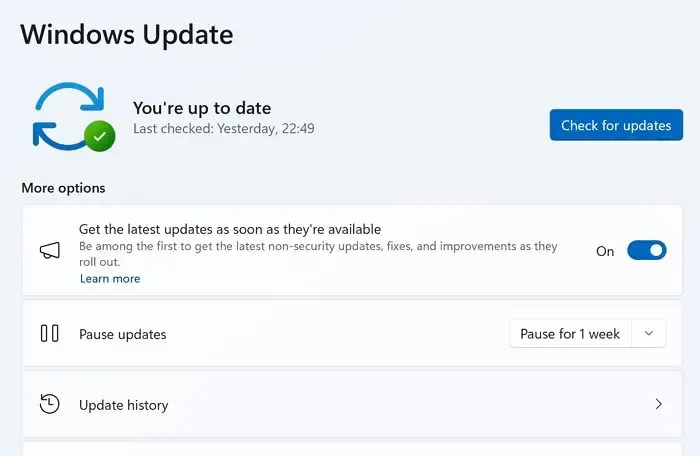
Isso exigirá a reinicialização do dispositivo.
A nova política de atualizações opcionais do Windows pode ser uma excelente ferramenta para os profissionais de TI, permitindo-lhes controlar as atualizações do Windows 11. No entanto, antes de ativar a nova política, certifique-se de fazer sua própria pesquisa adequada para evitar qualquer confusão no futuro.
É necessário instalar atualizações opcionais do Windows?
Não, não há necessidade de instalar atualizações opcionais para Windows. No entanto, você pode baixá-lo e instalá-lo se tiver um driver específico ou outros problemas. Às vezes, a Microsoft lança essas atualizações para situações especiais. Os administradores de TI também podem optar por instalar essas atualizações com base em sua experiência.
O que devo desabilitar no Windows 11?
Normalmente, você não deve desabilitar nada imediatamente no Windows. O caminho certo é passar pelas configurações de privacidade e escolher o que deseja desabilitar. É recomendado não desabilitar nenhum serviço ou desinstalar nada à força porque consome muitos recursos.



Deixe um comentário